- 「Google Pixel Watch 2」は物理ボタンでスクリーンショットが可能
- 触覚式リューズとサイドボタン同時押し
- 母艦側 Android デバイスにスクリーンショットが転送される仕様
Wear OS スマートウォッチのスクリーンショットはこれまで、ペアリングしている母艦側 Android デバイスでコンパニオンアプリを開きつつ、[ウォッチのスクリーンショットを撮影]メニューをタップして遠隔でスクリーンショットを撮影しつつ、撮影されたスクリーンショットを SNS で共有したり「Google フォト」に保存するなどする必要がありました。
しかし、2023 年 10 月 12 日(木)に発売された Wear OS 4 搭載 Made by Google スマートウォッチ「Google Pixel Watch 2」ではなんと、これまでのスクリーンショット撮影方法く加えて、物理ボタンでもスクリーンショット撮影が可能です。その方法は、単に「Google Pixel Watch 2」の触覚式リューズとサイドボタンを同時押しするのみ。
押すコツとしては、サイドボタンを押しながら触覚式リューズボタンを押すと、うまく撮れます。
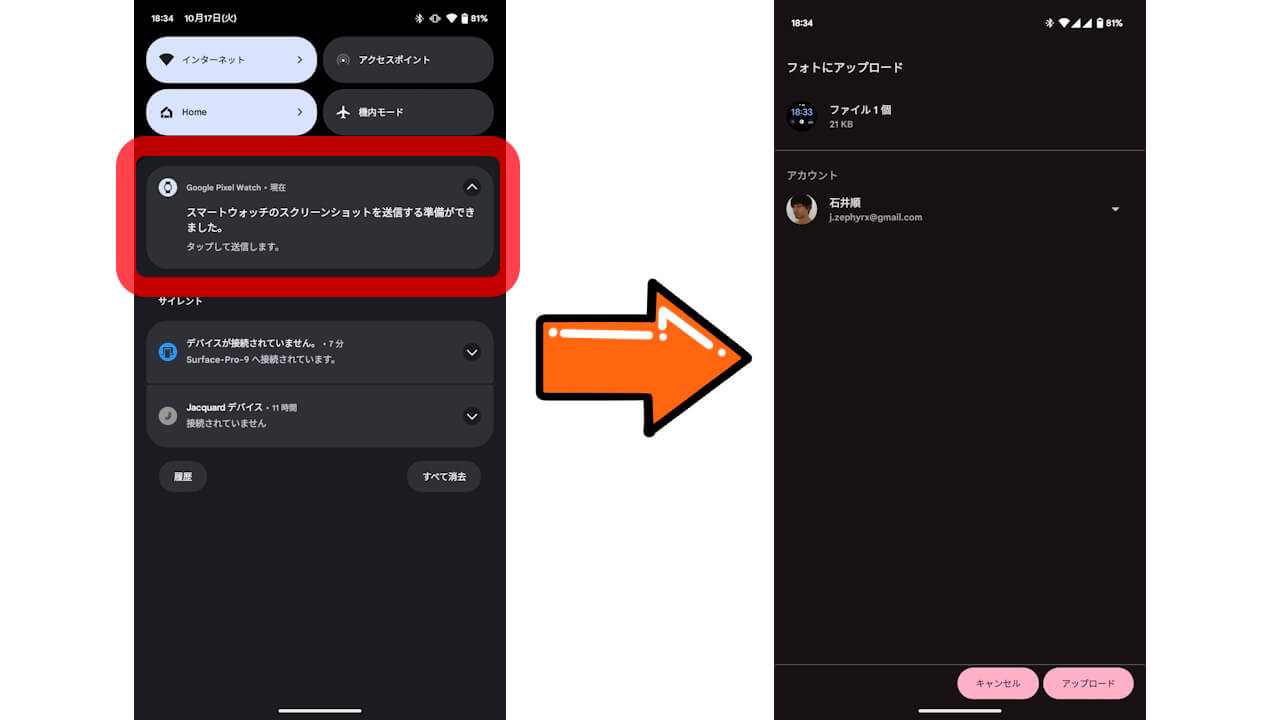
ただし注意しなければいけないのは、スクリーンショットがローカルに保存される Android デバイスとは違い、「Google Pixel Watch 2」の触覚式リューズとサイドボタンを同時押ししてスクリーンショットを撮影しても「Google Pixel Watch 2」の内部ストレージに保存されるわけではない点です。触覚式リューズとサイドボタン同時押しでスクリーンショットが撮影されそのデータが母艦側 Android に転送されるので、SNS で共有したり「Google フォト」に保存するなどの操作が必要となります。
つまり、スクリーンショット撮影後の操作はこれまでと変わりません。とはいえ「Google Pixel Watch 2」単体でスクリーンショットを撮影できるようになったので、母艦側 Android でスクリーンショット撮影のタイミングを見計らう必要がなくなりました。かなり手軽。
「Google Pixel Watch 2」でスクリーンショットを撮影することは一般的にあまりないかもしれませんが、覚えて置くともしものときのために役立つかもしれません。ちなみに、初代「Google Pixel Watch」では、触覚式リューズとサイドボタン同時押しによるスクリーンショットは今のところ利用不可。もしかしたら Wear OS 4 メジャーアップデート後に解禁される可能性もあるので、期待して待ちましょう。

